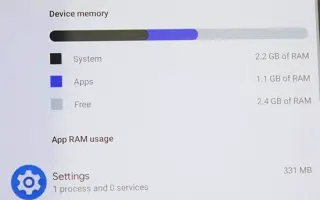Bài viết này là hướng dẫn thiết lập với ảnh chụp màn hình để giúp bạn tìm ra ứng dụng nào đang sử dụng nhiều bộ nhớ nhất trên Android.
Không quan trọng là điện thoại thông minh của bạn có RAM 8GB hay 12GB. Quản lý sử dụng RAM không đúng cách có thể gây ra các vấn đề về hiệu suất. Quản lý RAM rất tuyệt vời trên các thiết bị mới, nhưng bạn nên theo dõi việc sử dụng RAM theo cách thủ công.
Tuy nhiên, hệ điều hành di động Android không cung cấp khả năng tìm ra ứng dụng nào đang sử dụng nhiều bộ nhớ nhất. Để thực hiện việc này, trước tiên bạn phải khởi chạy các tùy chọn dành cho nhà phát triển và theo dõi việc sử dụng tài nguyên ứng dụng của mình theo cách thủ công.
Dưới đây là hướng dẫn cách tìm ứng dụng nào đang sử dụng nhiều bộ nhớ nhất trên Android. Tiếp tục cuộn để kiểm tra nó.
Quá trình tìm ứng dụng sử dụng nhiều bộ nhớ nhất trên Android
Trong bài viết này, chúng tôi chia sẻ hướng dẫn từng bước về cách tìm ra ứng dụng nào đang sử dụng nhiều bộ nhớ nhất trên Android.
- Đầu tiên , hãy mở ứng dụng Cài đặt trên Android .
- Bây giờ, cuộn xuống và nhấn vào tùy chọn About Phone (Giới thiệu về điện thoại).
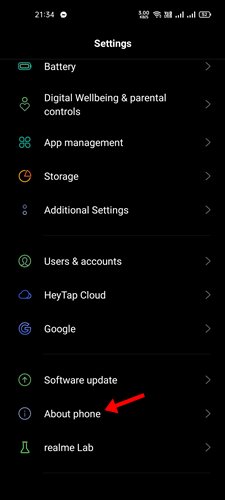
- Tìm tùy chọn Số bản dựng trong Giới thiệu về điện thoại. Để kích hoạt chế độ nhà phát triển, bạn cần nhấn vào số bản dựng 5-6 lần liên tiếp .
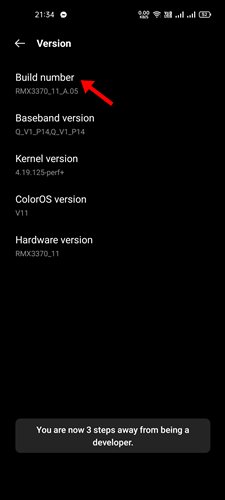
- Bây giờ hãy quay lại trang trước và tìm các tùy chọn dành cho nhà phát triển .
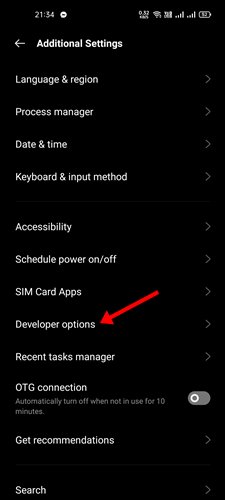
- Trong Chế độ nhà phát triển, hãy nhấn vào Bộ nhớ như được hiển thị trong ảnh chụp màn hình bên dưới .
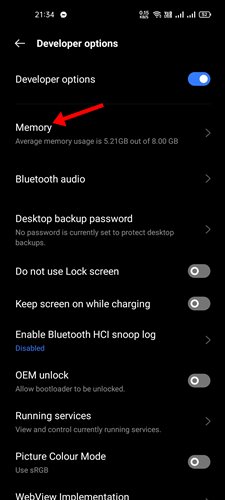
- Trên trang tiếp theo, hãy nhấn vào tùy chọn Bộ nhớ được ứng dụng sử dụng .
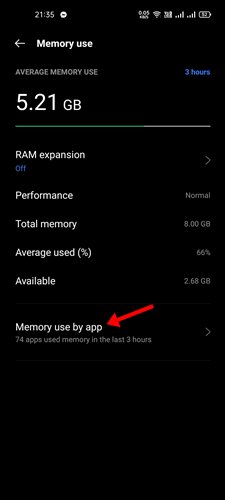
- Liệt kê mức sử dụng bộ nhớ trung bình của tất cả các ứng dụng được cài đặt trên thiết bị của bạn. Bạn có thể điều chỉnh khung thời gian bằng menu thả xuống ở đầu màn hình .
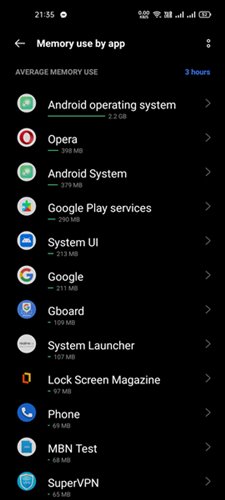
Thiết lập hoàn tất. Cách tìm ứng dụng nào đang sử dụng nhiều bộ nhớ nhất trên Android.
Ở trên, chúng ta đã xem xét cách tìm ứng dụng sử dụng nhiều bộ nhớ trên Android. Chúng tôi hy vọng thông tin này đã giúp bạn tìm thấy những gì bạn cần.